안녕하세요, 아이폰 13 미니 또는 13 프로 사용자 여러분! 아이폰을 공장 초기화하거나 문제 해결을 위해 DFU(디바이스 펌웨어 업데이트) 모드로 진입해야 한다면, 아래의 가이드를 따라해 보세요. DFU 모드는 아이폰의 펌웨어를 업데이트하거나 복구하는 데 사용되는 특수한 상태입니다.
아이폰13 초기화 준비사항
노랗 목차
최신 버전의 아이튠즈가 설치된 PC에 아이폰을 연결하세요. 아이폰과 PC를 애플 정식 데이터 케이블로 연결해야 합니다.
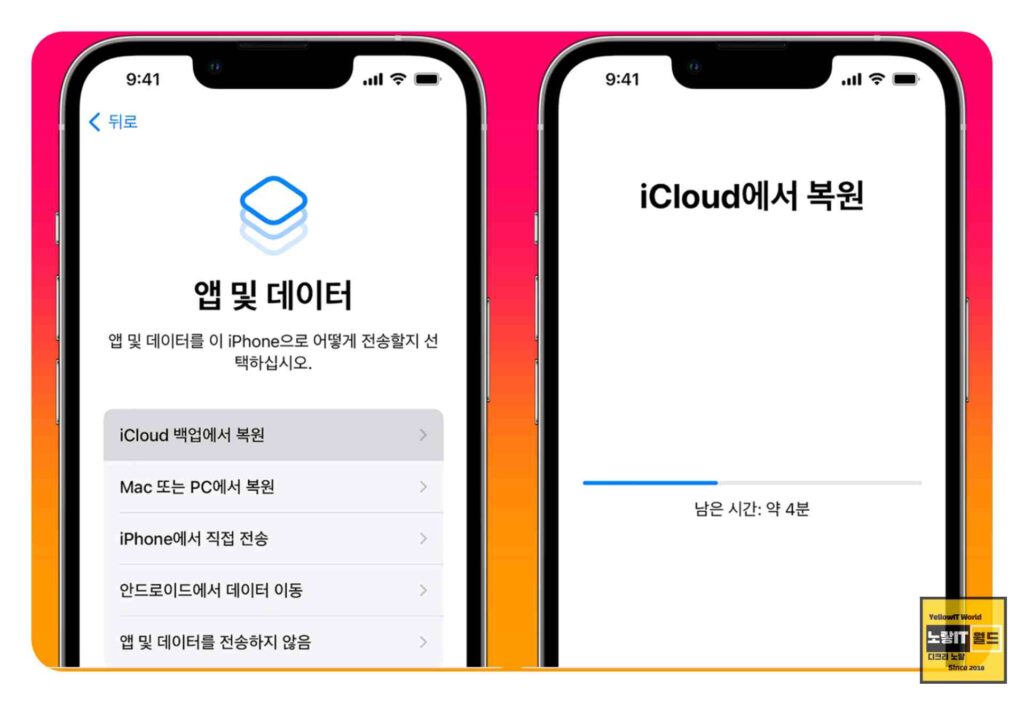
그리고 중요한 데이터와 파일은 미리 백업해 두세요. iCloud, iTunes 등을 이용하여 백업하거나 PC에 파일을 복사하여 안전한 곳에 보관하세요.
Activation Lock 비활성화
초기화하기 전에 반드시 Activation Lock(활성화 잠금)을 해제해야 합니다.
Find My iPhone 기능을 끄고, iCloud 계정에서 해당 기기를 제거하세요.
설정 앱에서 “계정 이름” → “iCloud” → “Find My”로 이동하여 활성화 잠금을 해제하세요.
Wi-Fi 네트워크에 연결
아이폰 초기화 과정을 원활하게 진행하기 위해 Wi-Fi 네트워크에 연결되어 있는지 확인하세요. 초기화 시에는 인터넷에 연결된 상태에서 진행해야 합니다.
아이폰 초기화 전 충분한 배터리 잔량 확인
아이폰13 초기화를 위해서는 충분한 배터리 잔량이 필요합니다. 아이폰이 충전되어 있는지 확인하고, 가능한 경우 충전 상태에서 초기화를 진행하는 것이 좋습니다.
아이폰13 미니/프로 DFU 공장 초기화 방법
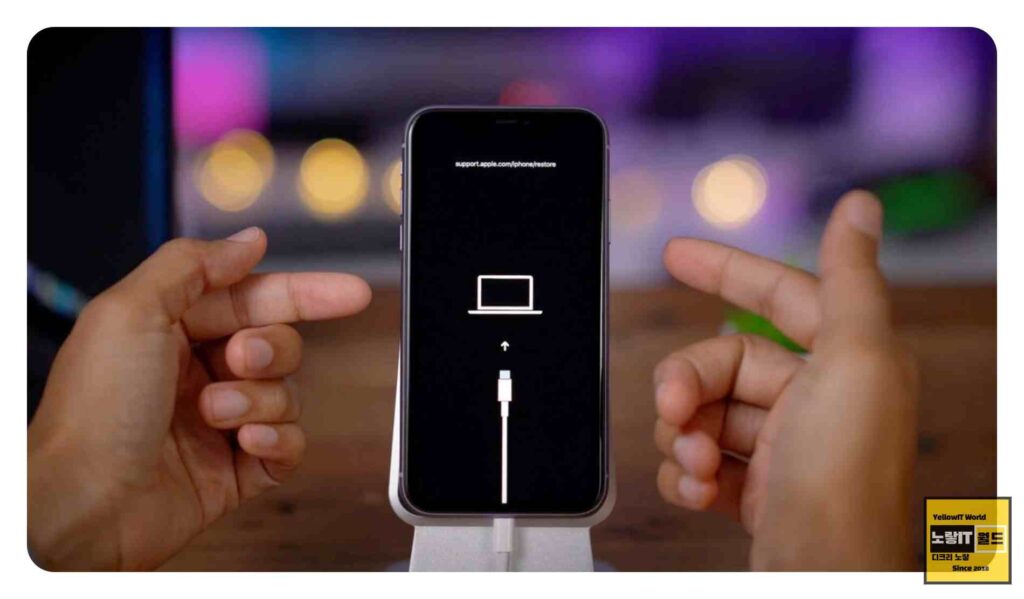
- 아이폰의 볼륨 업 (+) 버튼을 한 번 누르고 떼세요.
- 이어서 아이폰의 볼륨 다운 (-) 버튼을 한 번 누르고 떼세요.
- 이제 아이폰의 전원 버튼을 약 10초간 누르고 있으면 아이폰의 화면이 꺼집니다.
- 이 때, 화면이 꺼지지 않고 계속 켜져 있다면, 전원 버튼을 다시 놓고 잠시 후에 다시 눌러보세요.
- 볼륨 다운 (-) 버튼과 전원 버튼을 동시에 약 5초 동안 누르고 있습니다. 이 때, 애플 로고가 화면에 나타날 때까지 두 버튼을 누르고 있어야 합니다.
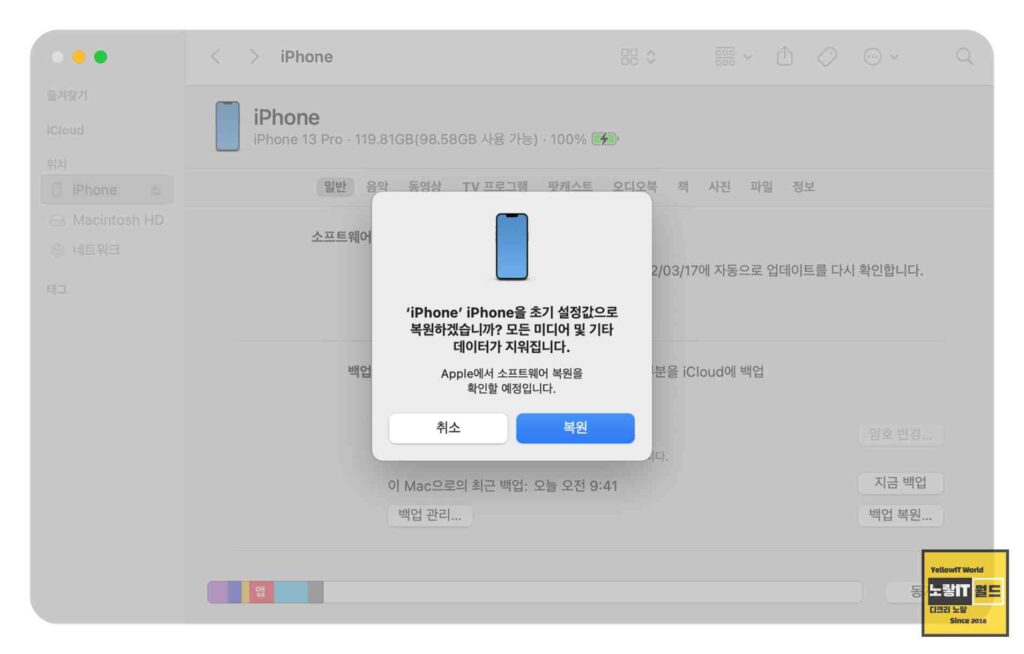
애플 로고가 나타나면 전원 버튼을 떼고, 그 다음 볼륨 다운 (-) 버튼만 약 10초 동안 누르고 있으면 됩니다.
이제 PC에서 아이폰을 인식하면 DFU 모드를 통해 공장 초기화를 진행할 수 있는 메뉴가 나타날 것입니다. 이 때까지 따라오셨다면, 이제 아이폰을 안전하게 공장 초기화할 수 있습니다.
아이폰13 초기화 주의사항
아이폰 강제 재부팅은 아이폰의 일시적인 문제를 해결하기 위한 방법입니다.
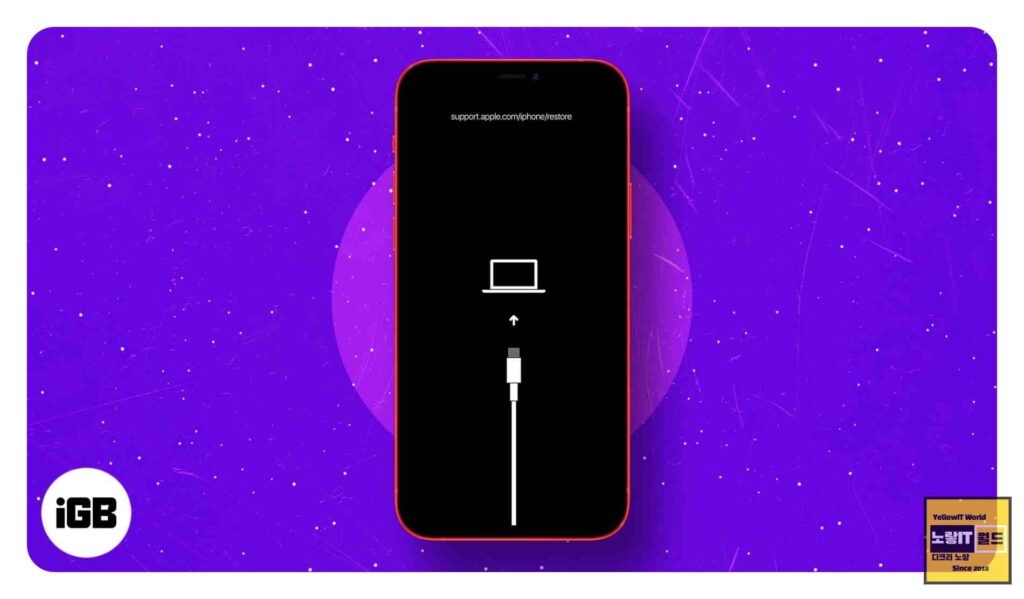
따라서, 강제 재부팅을 통해 문제가 해결되지 않는다면, 본인의 아이폰에 더 심각한 문제가 있을 수 있으므로, 해당 경우에는 Apple 고객 지원에 문의하는 것이 좋습니다.
아이폰 초기화가 안 될 때 해결 방법
다시 시도: 아이폰13 초기화 과정이 진행되지 않는 경우, 단계를 다시 확인하고 정확히 따라해 보세요.
모든 버튼을 올바르게 누르고 있는지 확인해야 합니다.
다른 컴퓨터 또는 아이폰 충전기 사용: 초기화가 계속 실패하는 경우, 다른 컴퓨터나 다른 아이폰 충전기를 사용해 연결하여 초기화를 시도해 보세요.
아이폰13 초기화 과정이 계속해서 실패하는 경우, Apple 고객 지원에 문의하여 전문적인 도움을 받을 수 있습니다.
위의 가이드를 따라하면 아이폰13 미니 또는 아이폰13 프로를 아이튠즈를 통한 DFU 모드로 진입하여 공장 초기화할 수 있습니다.
